Du har sikkert allerede oplevet, at du har været nødt til at dele en Excel-fil, men ikke ønskede at vise vigtige formler og beregninger. Især når det kommer til følsomme data, såsom prislister, kan det være vigtigt at beskytte disse oplysninger, mens resultaterne forbliver intakte. I denne vejledning vil du lære, hvordan du kan erstatte formler i Excel med de respektive værdier for at beskytte følsomme oplysninger mod nysgerrige øjne.
Vigtigste erkendelser
- Det er ofte nødvendigt at erstatte formler i Excel med værdier for at skjule følsomme beregninger.
- Excel giver mulighed for forskellige metoder til kun at overføre værdier uden formatering og formler.
- Denne teknik kan især være ekstremt nyttig for prisliste og andre fortrolige oplysninger.
Trin-for-trin-vejledning
Lad os begynde med at kopiere de berørte data. Du kan blot markere det ønskede område, f.eks. en fuld prisliste med formler. For at kopiere dette område, skal du blot trykke på Ctrl + C-tasterne eller bruge genvejsmenuen for at vælge "Kopier".
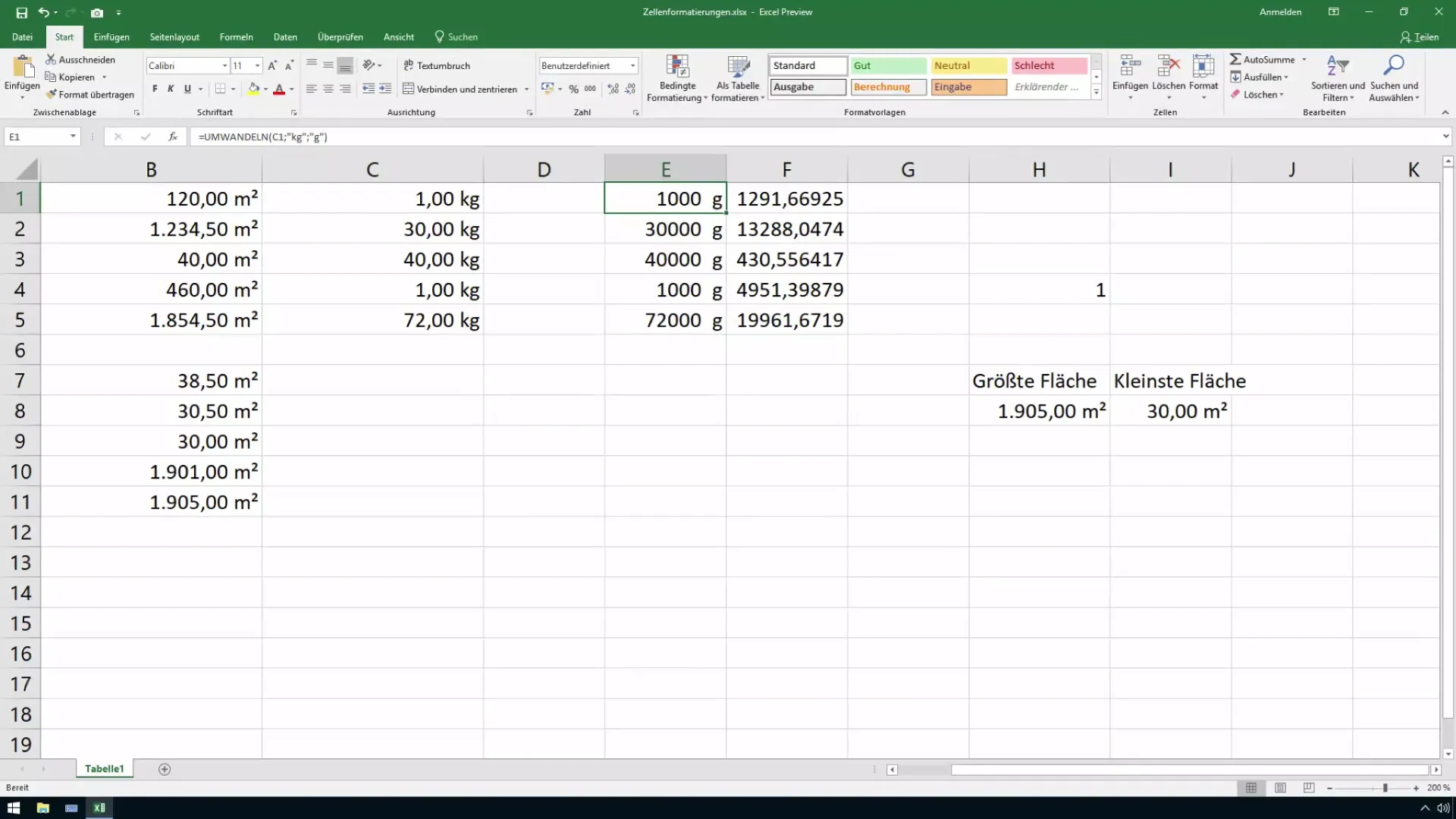
Efter at have kopieret dataene er det vigtigt at indsætte dem i et nyt dokument eller på en anden position i samme fil. Du kan åbne et nyt Excel-dokument eller oprette et nyt regneark i din eksisterende fil. Her indsætter du de kopierede data ved at bruge genvejsmenuen igen eller trykke på Ctrl + V.
Når du har indsat dataene, er det vigtigt at sikre, at de oprindelige formelformateringer forbliver intakte. For kun at indsætte værdierne, skal du klikke på pilen ned i Indsæt-menuen for at se mulighederne. Her finder du funktionen "Indsæt værdier". Vælg denne mulighed for kun at overføre værdier uden formler.
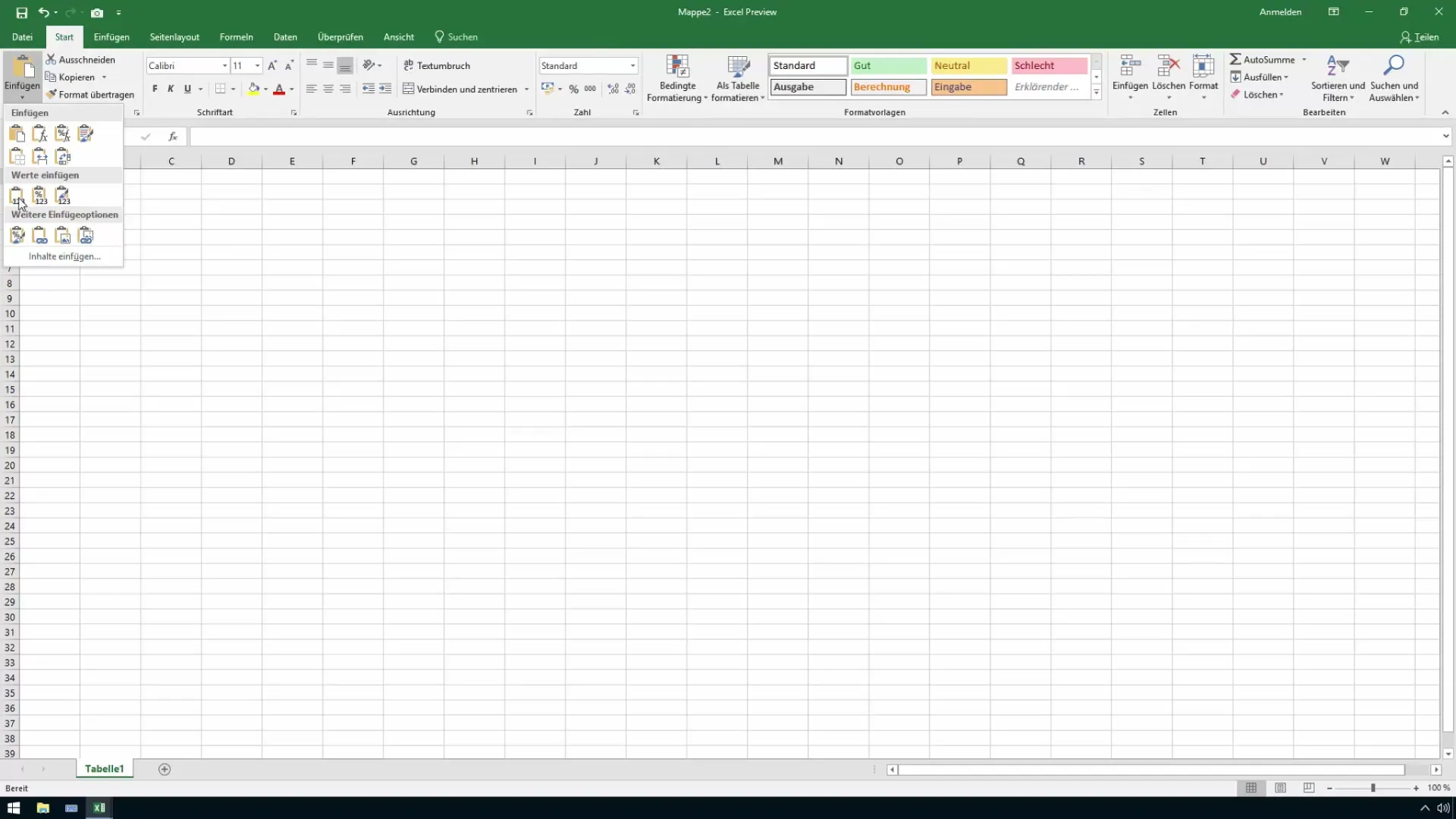
Derefter har du valget mellem forskellige indstillinger for at indsætte værdierne. En mulighed er at kun indsætte numeriske værdier uden formatering. Hvis du vælger denne variant, forbliver kun de rene værdier, og alle formler fjernes.
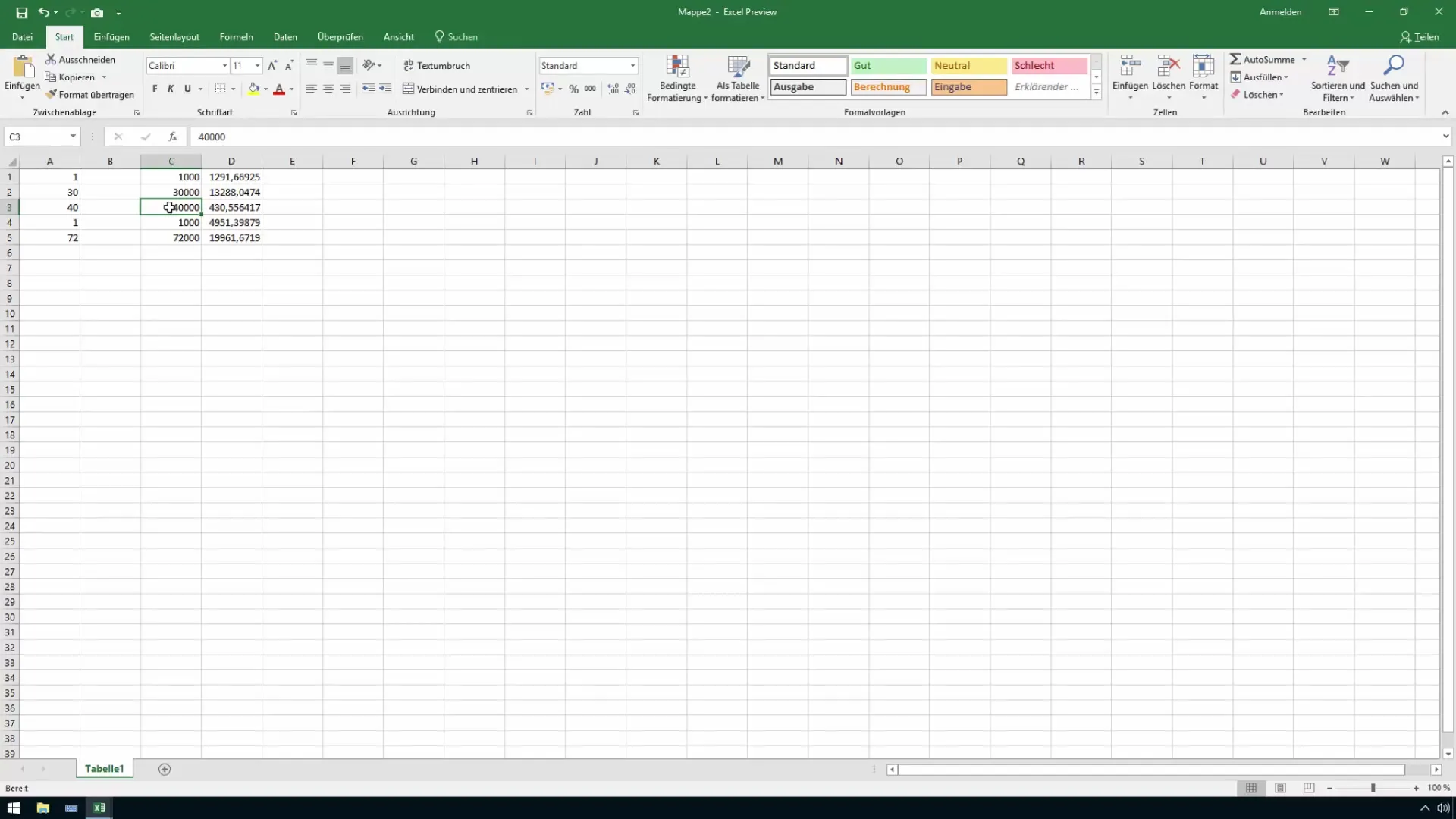
En anden mulighed, du kan bruge, er at indsætte værdierne med de originale formateringer. Dette betyder, at tallene indsættes som værdier, men formateringen bibeholdes. På den måde får du en attraktiv tabel, uden at formlerne afsløres.
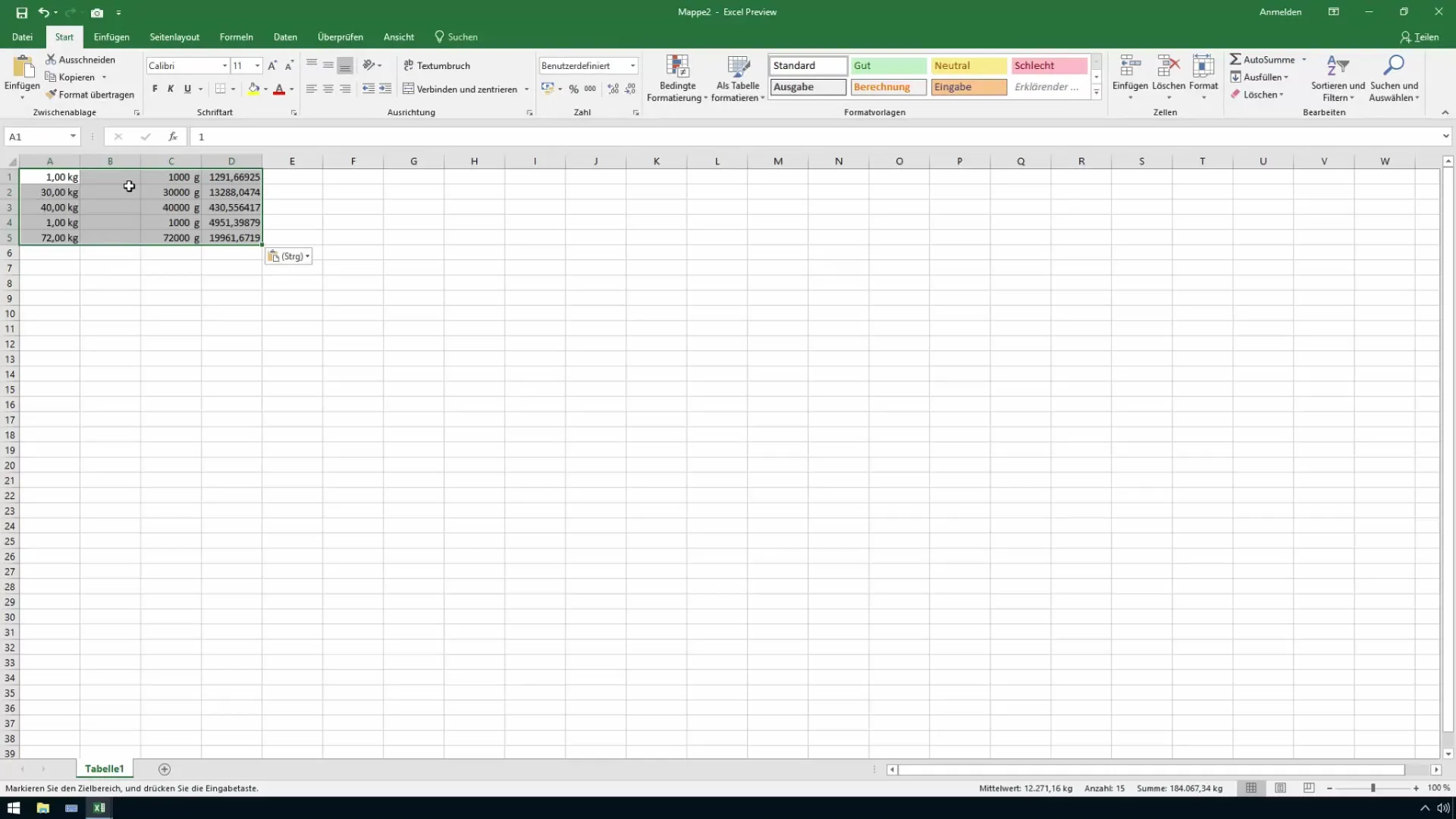
Hvis du vælger muligheden for at bevare kildeformateringen samt værdierne og talformaterne, har du en mere omfattende løsning. Denne metode sikrer, at dine data er velformaterede, samtidig med at formlerne er skjulte.
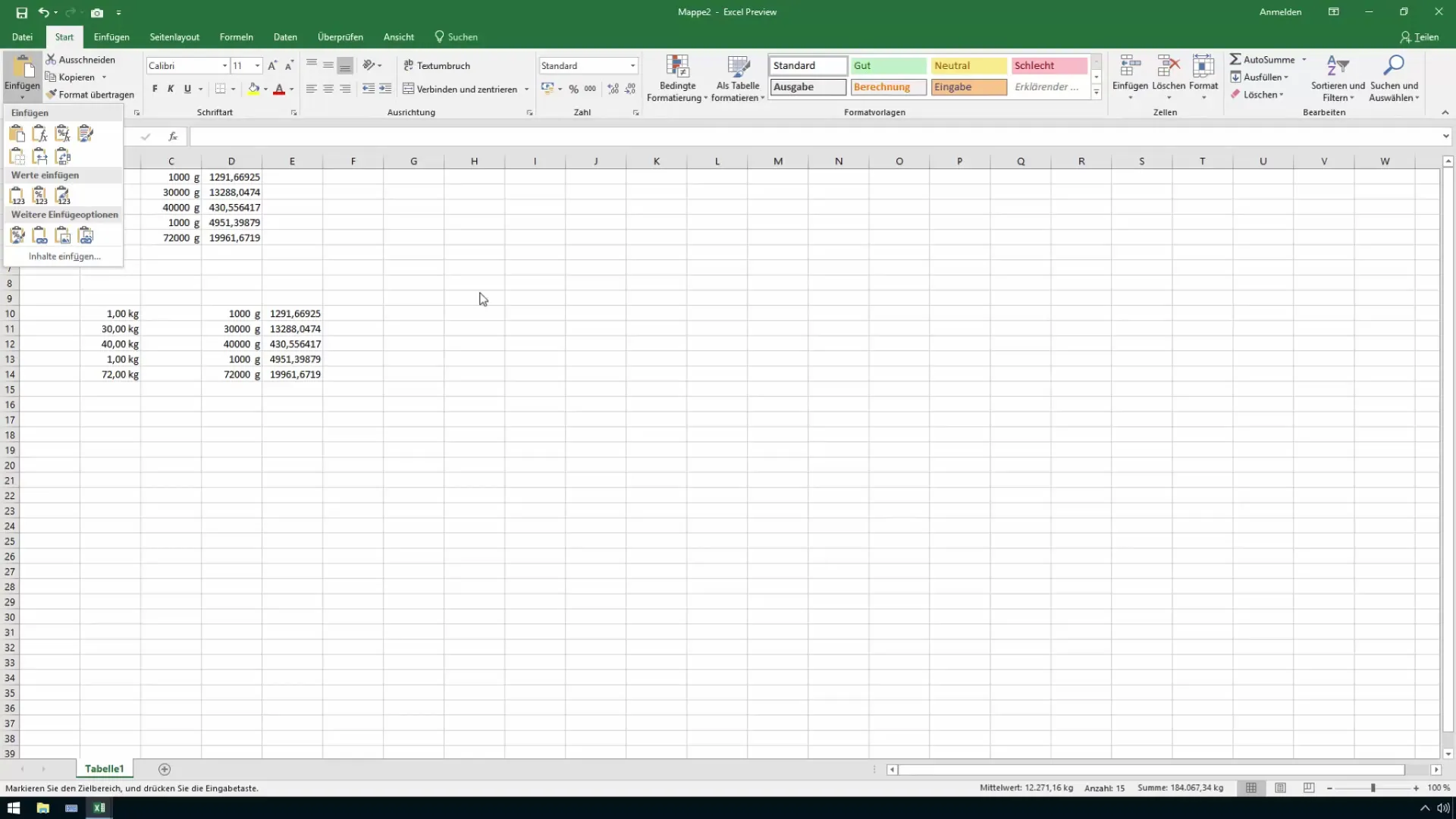
På denne måde kan du oprette en professionel pris- eller sortimentsliste, der ikke afslører dine interne beregninger og tillæg. Denne teknik beskytter fortrolige oplysninger og sikrer, at modtageren kun får de nødvendige data, uden at se de underliggende beregninger.
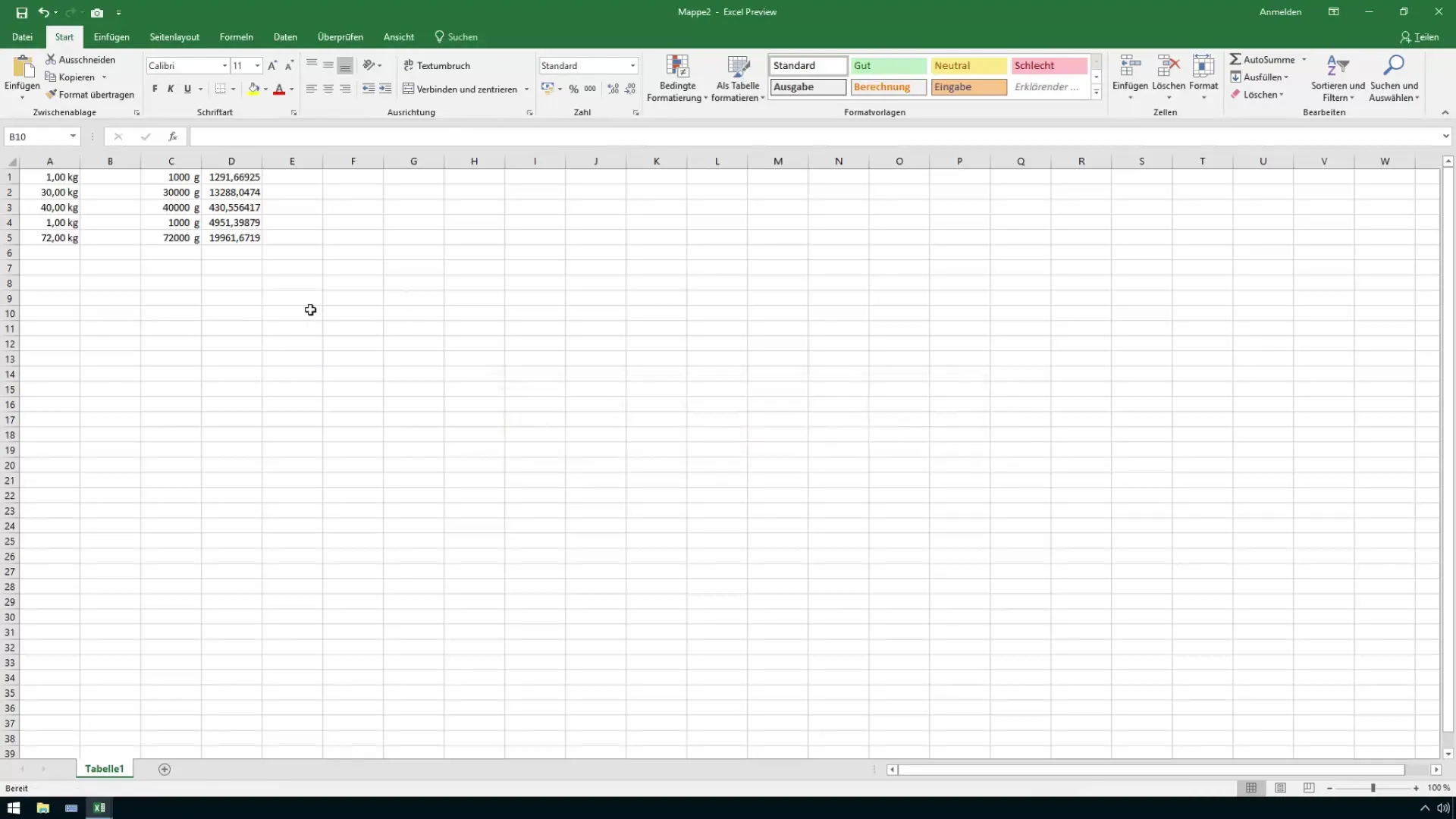
At anvende disse trin i Excel er en af de bedste måder at holde dine data sikre på, samtidig med at du effektivt præsenterer dem. Hvis du har spørgsmål under denne vejledning, tøv ikke med at stille dem i kommentarerne.
Sammenfatning
I denne vejledning har du lært, hvordan du kan erstatte formler i Excel med værdier for at beskytte følsomme oplysninger. Du har lært forskellige metoder til at sikre, at de resulterende data er tiltalende og samtidig fortroligheden bevares for modtagerne.
Ofte stillede spørgsmål
Hvordan kan jeg erstatte formler i Excel med værdier?Du kan kopiere cellerne og derefter i Indsæt-menuen vælge muligheden "Indsæt værdier".
Hvilken risiko er der ved at dele Excel-dokumenter?Der er risiko for at følsomme oplysninger, såsom formler eller interne tillæg, afsløres.
Findes der forskellige metoder til at indsætte værdier?Ja, du kan kun bruge numeriske værdier, værdier med formateringer eller de originale formateringer.
Hvad gør jeg, hvis jeg oplever vanskeligheder?Du kan stille dine spørgsmål i kommentarerne, og jeg vil være glad for at hjælpe dig.


